萬盛學電腦網 >> Linux教程 >> 怎麼徹底清除Mac應用程序?蘋果Mac如何卸載軟件?
怎麼徹底清除Mac應用程序?蘋果Mac如何卸載軟件?
蘋果Mac如何卸載軟件,怎麼徹底清除Mac應用程序?這是我們必須培養的一個蘋果Mac理念,在蘋果操作系統中卸載刪除軟件,看起來很簡單,但是遠沒大家想象的那麼簡單。這幾天正好因為測試軟件的原因,為自己的蘋果Mac OS X 10.10.1安裝了好幾款同類軟件,正好把操作方法拿出來和朋友們分享下,希望對您有所幫助,下面就是蘋果Mac如何卸載軟件,怎麼徹底清除Mac應用程序的具體內容。
一、怎麼徹底清除Mac應用程序
因為使用第一種方法,在刪除軟件之後,會有軟件設置的相關文件的殘留,所以建議使用工具軟件卸載的方法,這裡以AppCleaner為例
第一步、點擊去下載安裝AppCleaner,安裝完成後打開軟件
第二步、同樣打開Finder,點擊左側所有應用,找到自己希望卸載的應用程序,使用鼠標直接拖動到AppCleaner中

第三步、軟件會自動分析所有相關文件,並將文件羅列出來,點擊下軟件界面,底部“Delete(刪除)”會呈現可操作狀態,點擊即可
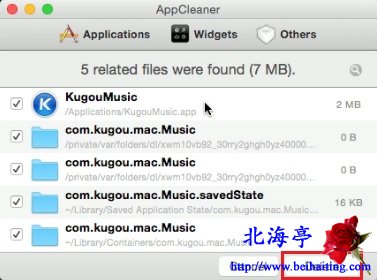
第四步、出現輸入用戶密碼提示確認界面,按照提示做就可以了
第五步、軟件刪除完成後,清空廢紙簍就可以了!
二、蘋果Mac如何卸載軟件
實際上常規方法最簡單了,正常情況西如果是很小的軟件(注意體積小的)
第一步、打開Finder,點擊左側所有應用,找到自己希望卸載的應用程序,使用鼠標直接拖動到廢紙簍即可,
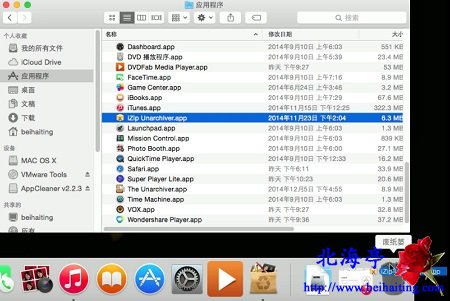
第二步、接下來會出現輸入用戶密碼提示界面,輸入完成後,點擊“好”就可以了
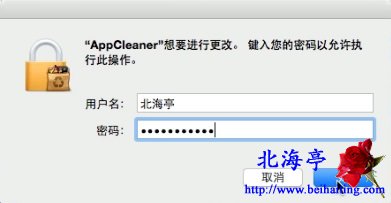
蘋果Mac如何卸載軟件,怎麼徹底清除Mac應用程序的內容,希望您喜歡
Linux教程排行
操作系統推薦
相關文章
copyright © 萬盛學電腦網 all rights reserved



